Extensies in Google Chrome kunnen zeer nuttig zijn. Ze voegen extra functionaliteit toe of verbeteren bestaande functies van de browser.
Toch brengen extensies ook risico’s met zich mee.
Sommige extensies bevatten malware of zorgen voor vertraging in de browser.
Om dit te voorkomen, kunt u ervoor kiezen om de installatie van externe extensies te blokkeren.
Hierdoor kunnen gebruikers geen extensies meer toevoegen buiten de officiële Chrome Web Store of volgens het ingestelde beleid.
Externe extensies blokkeren in Google Chrome
Om externe extensies te blokkeren dient u een aanpassing te doen in het Windows-register.
Open daarom om te beginnen het Windows-register.
Ga naar sleutel:
Lees ook: (Artikel gaat hieronder verder)
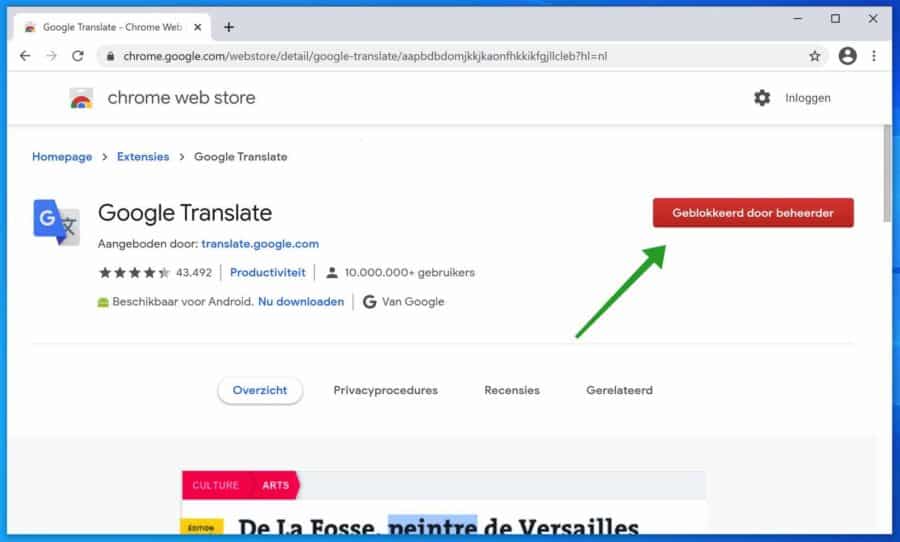
Extensies zijn handige toevoegingen die u kunt gebruiken om Google Chrome beter te maken. Iedere Google Chrome gebruiker…
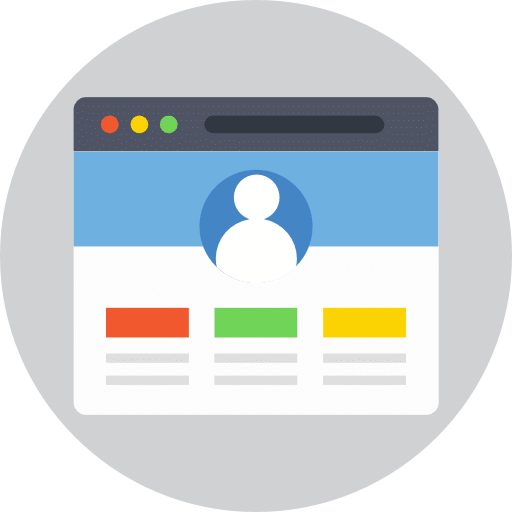
Als u wilt voorkomen dat gebruikers kunnen inloggen in de Google Chrome via hun profiel, dan kunt u…
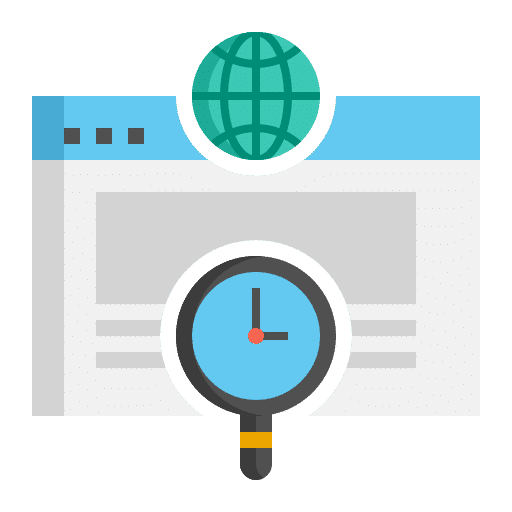
Als u een browser gebruikt dan wordt er browser geschiedenis opgeslagen van elke website die u bezoekt. Dit…

Soms als u een bestand probeert te downloaden, dan blokkeert Google Chrome de download. Hierbij kan de volgende…
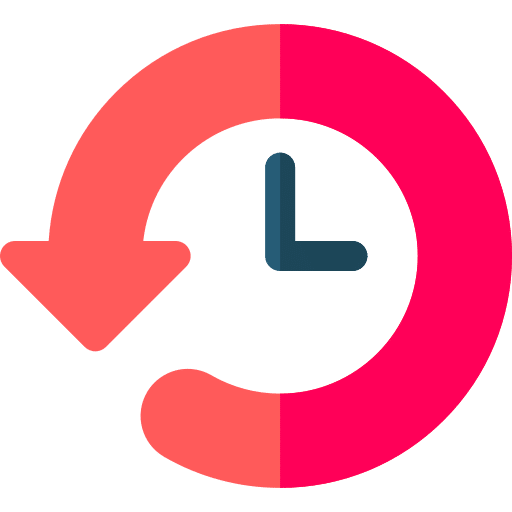
Als u een computer deelt met andere mensen, of u maakt zich om een andere redenen zorgen dat…
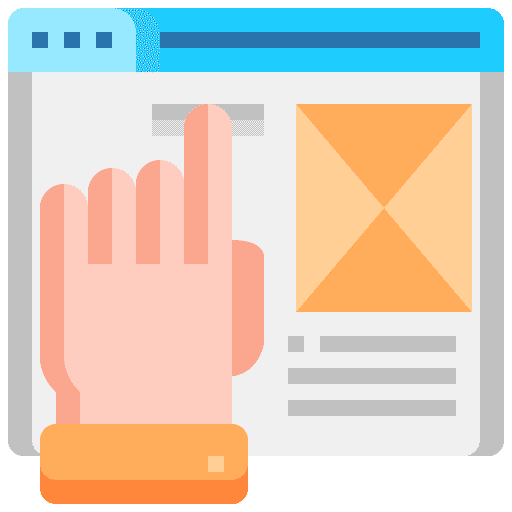
Een bladwijzerbalk is een werkbalk die zich boven in het venster van elke internetbrowser bevindt, zo ook in…
HKEY_LOCAL_MACHINE\SOFTWARE\Policies\Google\Chrome
Als een van de mappen nog niet bestaat (zoals Google of Chrome), klik dan met de rechtermuisknop en kies Nieuw > Sleutel om deze aan te maken.
Klik vervolgens met de rechtermuisknop op de ‘Chrome’ sleutel.
Klik op ‘Nieuw’ en vervolgens op ‘DWord-waarde 32-bit’.
Geef de sleutel de naam: BlockExternalExtensions
Stel de waardegegevens in op ‘1’ om te blokkeren en ‘0’ om externe extensies opnieuw toe te staan.
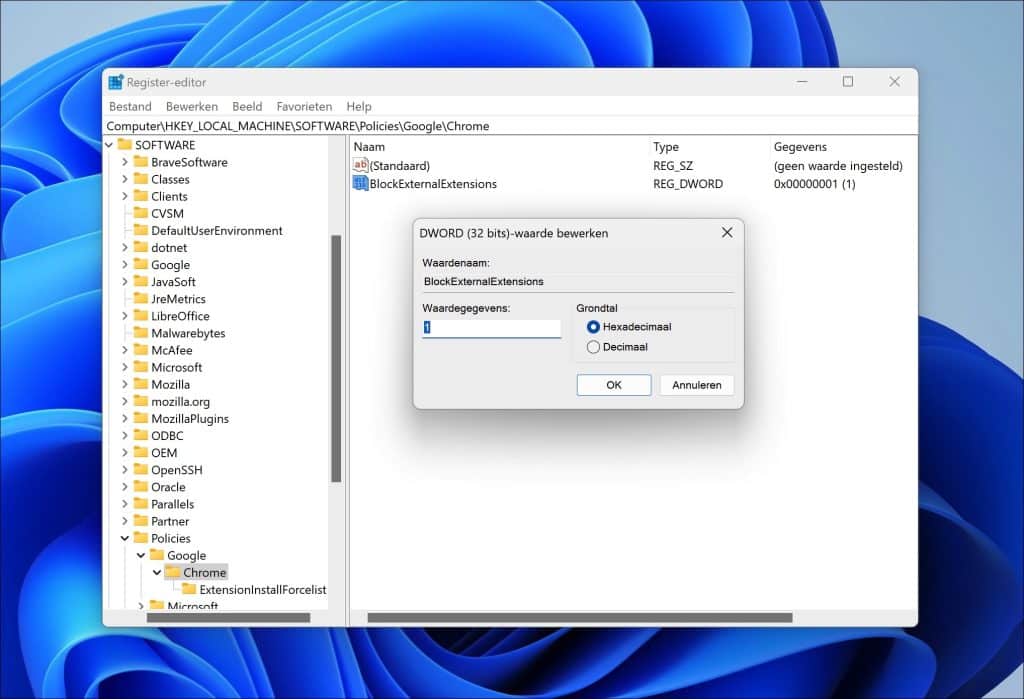
Herstart de Chrome browser.
Lees ook: Google Chrome pop-ups blokkeren.
Ik hoop u hiermee geholpen te hebben. Bedankt voor het lezen!
Meld u gratis aan en word lid van ons nieuwe PC Tips forum.

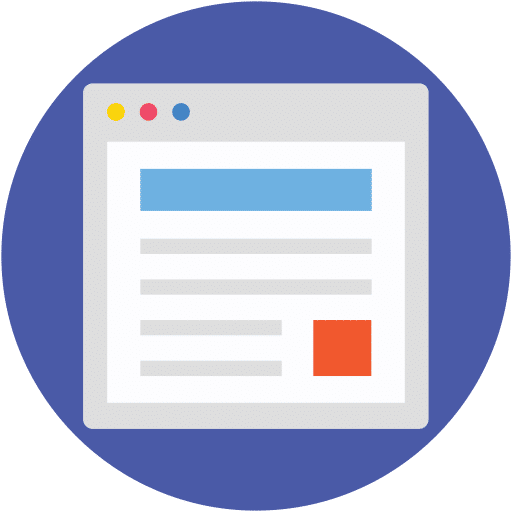
Help mee
Mijn computertips zijn gratis en bedoeld om andere mensen te helpen. Door deze pc-tip te delen op een website of social media, helpt u mij meer mensen te bereiken.Overzicht met computertips
Bekijk ook mijn uitgebreide overzicht met praktische computertips, overzichtelijk gesorteerd per categorie.